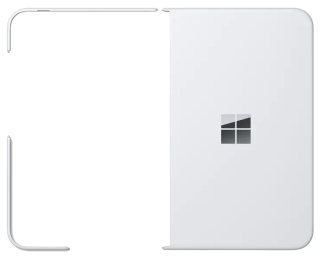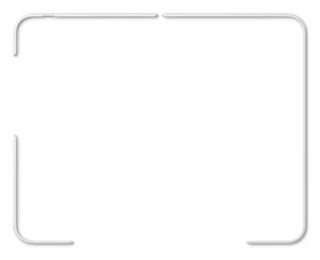Surface Duo 2 実機レビュー!折りたたみスマホの使用感 2画面の構造は使いやすいのか?!
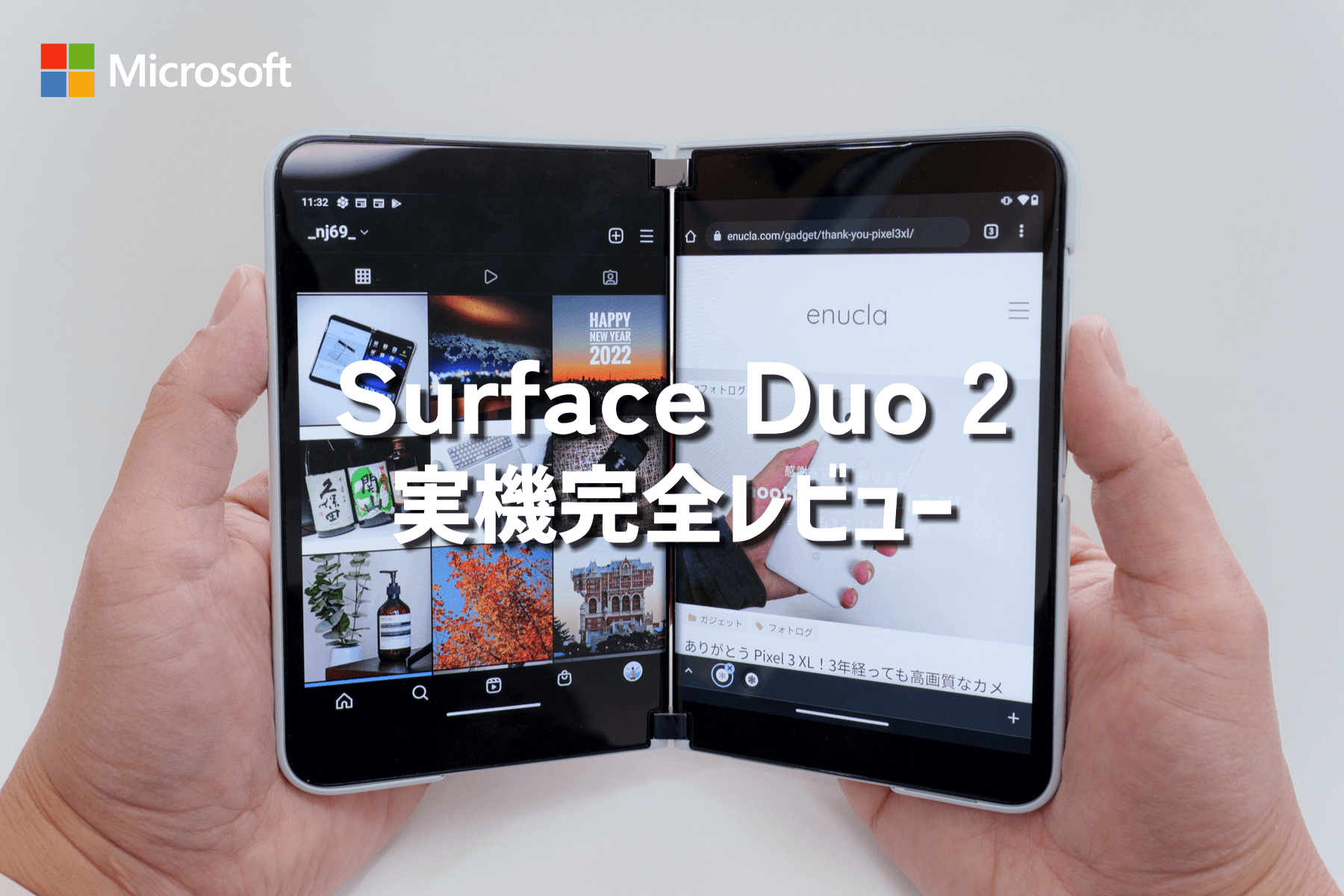
Microsoft が作った、折りたたみスマートフォン。自社開発のモバイル版 Windows で、需要を開拓できなかった過去を持ちながらも、Android を搭載してモバイル界にやってきた。
ついに Surface シリーズのスマートフォン、Surface Duo 2 が日本国内で正式に販売開始されました。
初代は国内販売がなく、入手経路は輸入販売のみ。やっと国内向けの製品として購入できるようになり、この日を待ち望んでいたユーザーは多いはず。僕自身は、根っからの Android ユーザーです。当然 Surface Duo 2 を紹介しないわけにはいきません!

というわけで、実際に Surface Duo 2 を使ってみたので、詳しい機能の紹介とともに、使用感をレビュー形式でお送りします。
対応キャリアは、docomo、au、SoftBank、楽天モバイルと全てのキャリアに対応。また ahamo、povo、LINEMO といったサブブランドでも利用可能です。
Surface Duo 2 の特徴と使用感レビュー
OS に Android 11 を搭載した Surface Duo 2 は、プロセッサに最新の Snapdragon 888 を採用。メモリ 8GB 搭載し、スペック上はスマートフォンの中でも最上位クラスの性能を持ちます。
そんな高性能な Android 端末を2画面にしたら、どれだけ使い勝手が良くなるのか。携帯用のパソコンとしても使えるのか。その辺りにも詳しくレビューしていきます。
カラー展開は白系のグレイシアと、黒系のオブシディアンです。2台とも手にとって使ってみたので、その違いにも触れていきます。
Surface Duo 2 レビュー 結論
- 所有欲を満たすオシャレな筐体
- 画面が大きくて使いやすい
- 手軽に使う小型パソコン
- ペン入力の相性も抜群
- 見開きで画面中央が途切れる
- おサイフケータイが使えない
- カメラが出っ張ってる
携帯用のサブ機としては需要を満たすが、メイン端末としては使いづらい。これが僕の結論です。
そもそも特殊な筐体なので、「使う人を選ぶ」と表現したほうが正しいかもしれません。これだけの情報だと伝わりづらい点もあるので、機能について詳しく掘り下げていきます。
薄くて上品な本体
最初に本体を開いた時に、極限まで薄く仕上げられた本体に驚きました。またこの狭い面に USB-C 端子を搭載しているのも、なかなか凄い技術です。

画面を開くと、ヒンジ部分は真っ直ぐに。Surface Duo シリーズも、歴代の Surface シリーズが持つ、シンプルで洗練された、デザイン性の高い美しい仕上がりの筐体です。
画面を閉じるとパタンと吸い付く感触がありながらも、内側で触れ合う画面に負荷が掛かっている様子はありません。この寸分の狂いなく仕上げられた筐体が醸し出す高級感が、Surface シリーズの魅力の1つでもあります。

表面は光沢のあるガラスで覆われています。外観からも品のある様子が伺えます。手にとった印象としては、オブシディアン(黒)はやや指紋が目立ちやすいです。

側面はボリュームボタンと電源ボタンがあり、イヤホン端子はありません。そして電源ボタンの表面には、指紋認証機能を搭載しています。(顔認証には非対応)

折りたたみ式2画面の端末
Surface Duo 2 の構造は、他社の折りたたみスマホと大きく異る点があります。例えば Samsung の Galaxy Z Fold や Z Flip シリーズは、液晶画面そのものが折りたたまれ、広げると1画面になります。折りたたみ式の、小さなタブレットといたイメージでしょうか。
しかし Surface Duo 2 は、液晶画面が左右2画面に分割。
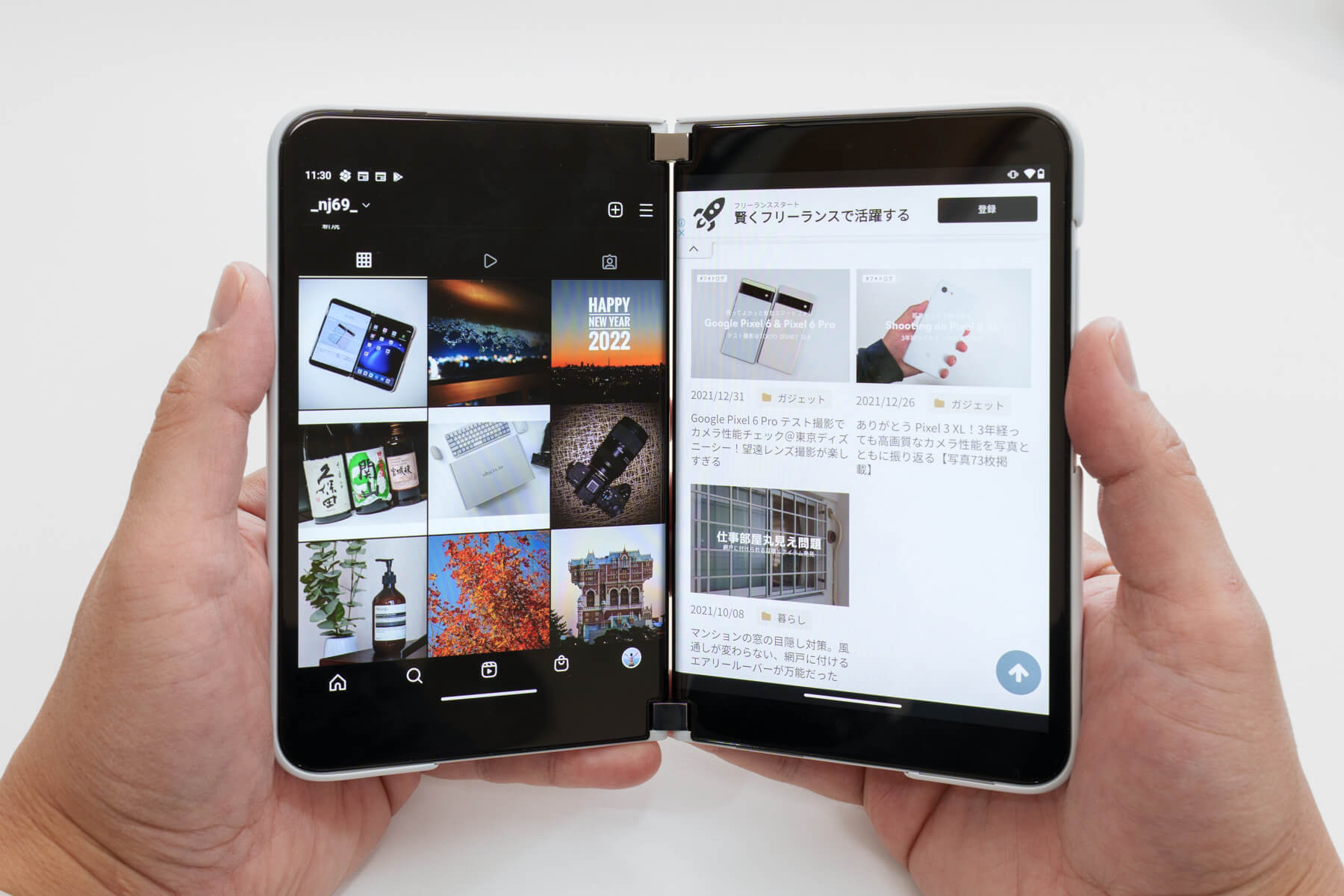
よく見ると、画面の間に隙間が空いています。左と右で独立した画面を持つことで、Surface Duo 2 は独特な使い勝手を実現しています。
例えば左右で別々のアプリを起動すれば、簡単にマルチタスク化できます。しかも2つのアプリを同時に起動できる、グループと呼ばれるショートカットの作成機能が用意されています。
次のようなグループを作成すると、左画面に Twitter、右画面に Instagram が起動するショートカットとして機能します。
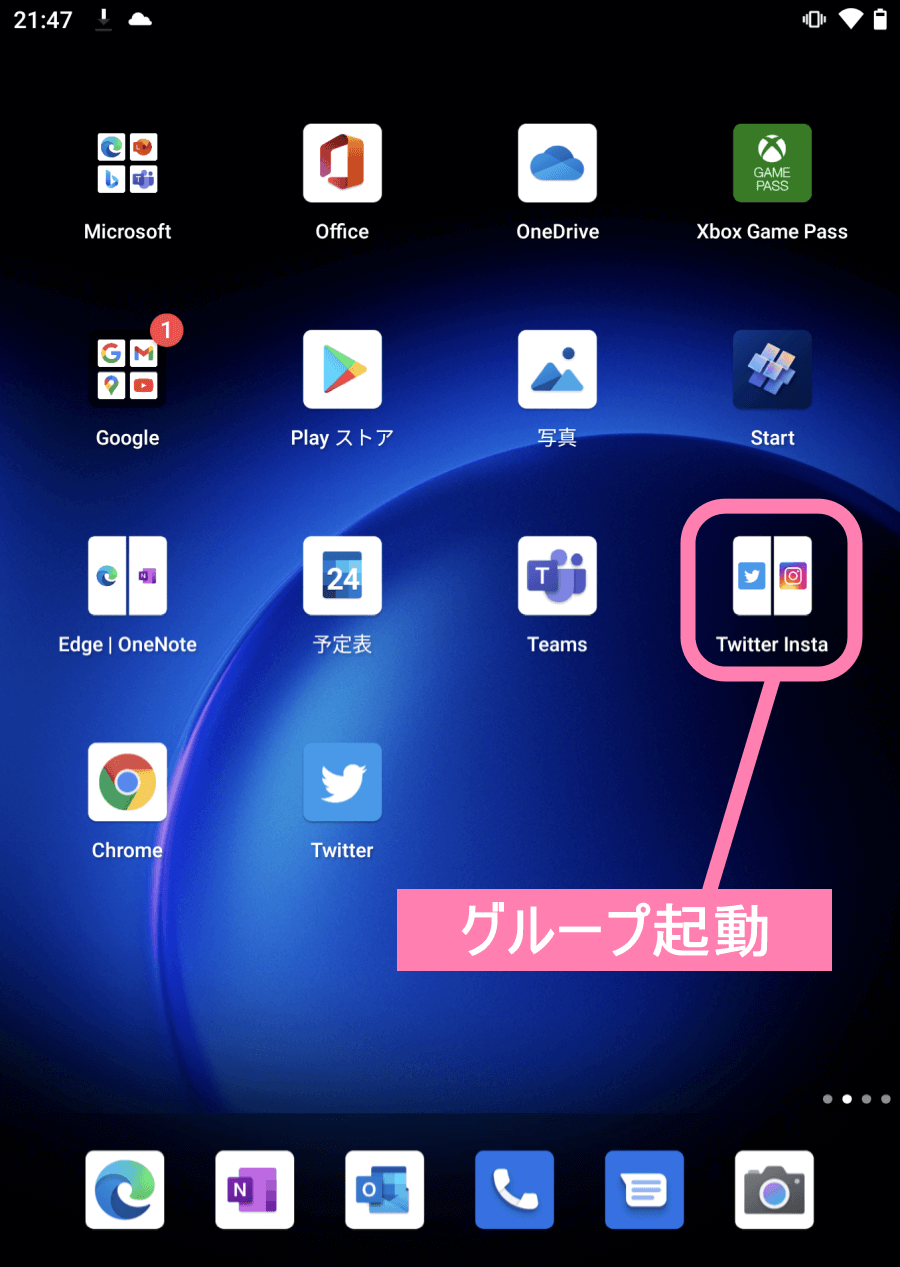
それぞれアプリを選択しなくても、1タップで左右の画面にアプリが立ち上がります。アプリの組み合わせによっては、かなり便利に使える機能だと思います。
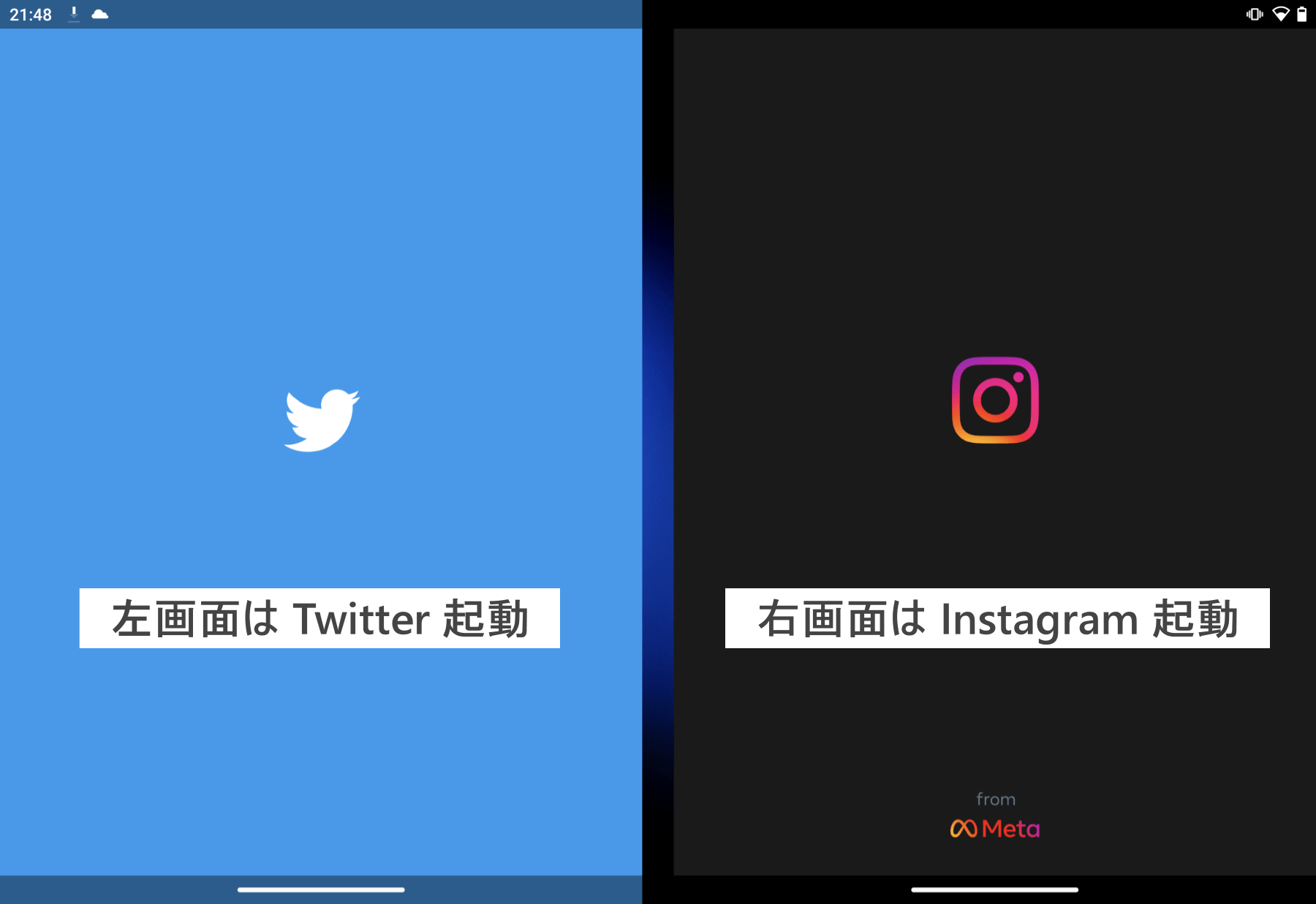
「ブラウザ」と「メモアプリ」のように、機能が異なるアプリを組み合わせると便利です。例えば僕は、ブラウザを開きながら OneNote を使って、校正のメモ書きに使っています。OneNote のデータはパソコン上からも確認可能できるので重宝しています。

そして構造面では、画面を外側にして折りたためます。これは画面が分割している作りだからこそ、成せる機能です。必ずしも2つの画面を同時に使う必要はありません。
なおこの場合、有効になるのは表側の画面のみ。背面側の画面は無効化されます。(左右どちらの画面を表にしても使えます)

しばらく触ってみた感覚的には、横に画面が大きいスマホ、もしくは超小型のタブレットのような印象です。横に広いおかげで、Web サイトの画像がより鮮明に閲覧できます。そして、筐体の縦横比のバランスがとても良いです。
1画面だと約4:3の比率。2画面で見開きにすると、約3:2です。画面を開くと自然と両手で本を支えるような持ち方になるため、284g の重量があっても重く感じません。
手にしたくなる、丁度いいサイズ感。持っているだけでワクワクするガジェット。Surface Duo 2 にはそんな魅力があります。
1画面にして使えるが問題あり
アプリによっては、2つの画面を合わせて1画面化した状態で利用できます。Web サイトなどは、1画面化したほうが見やすい場合もあります。
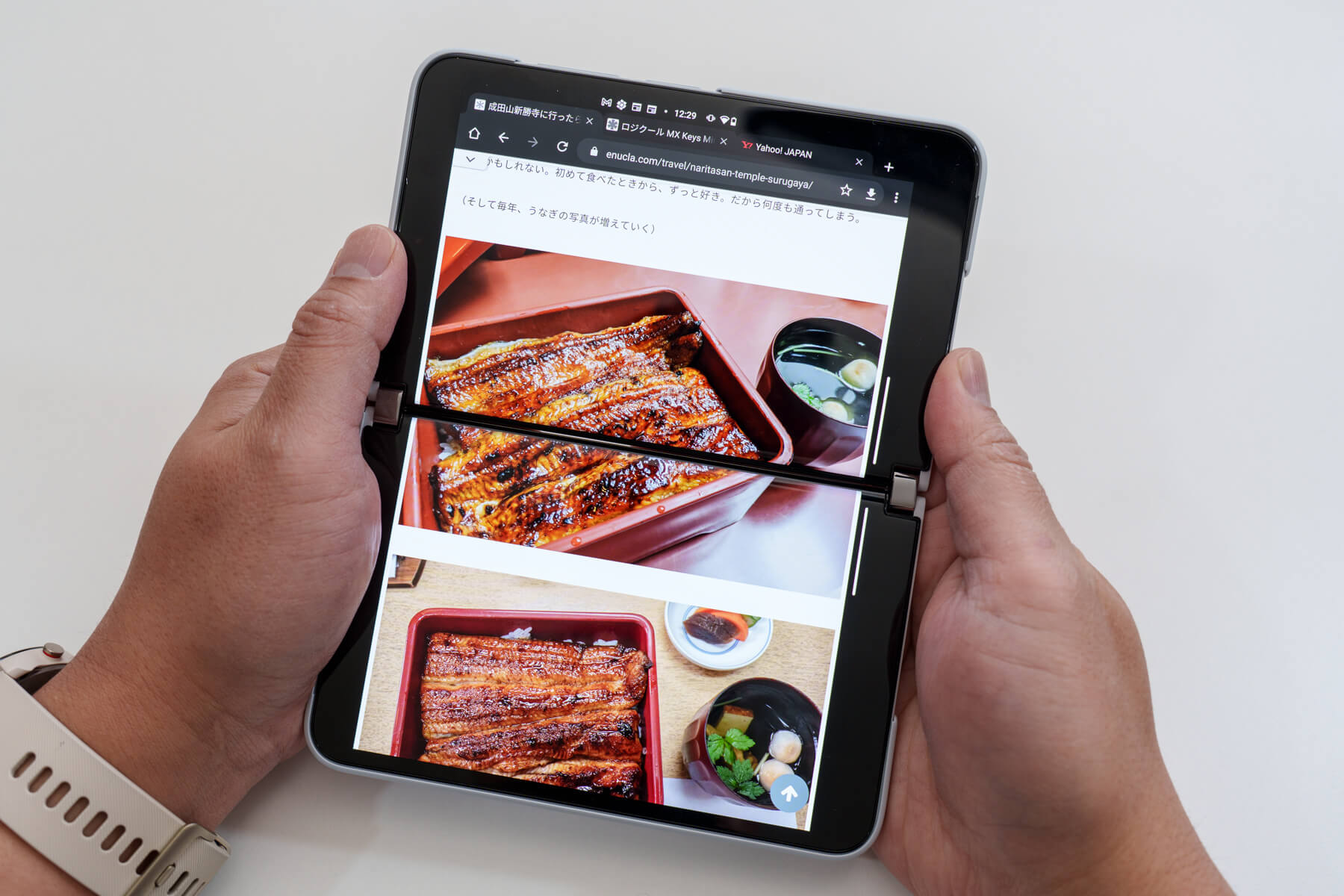
全てのアプリが対応しているわけではないようです。
しかしこの折りたたみスマホの特徴を否定するかのような、残念な仕様があります。それは、1画面化すると画面中央の境目部分の情報が途切れてしまう点です。
言葉では伝わりにくいので、直接画面をご覧ください。
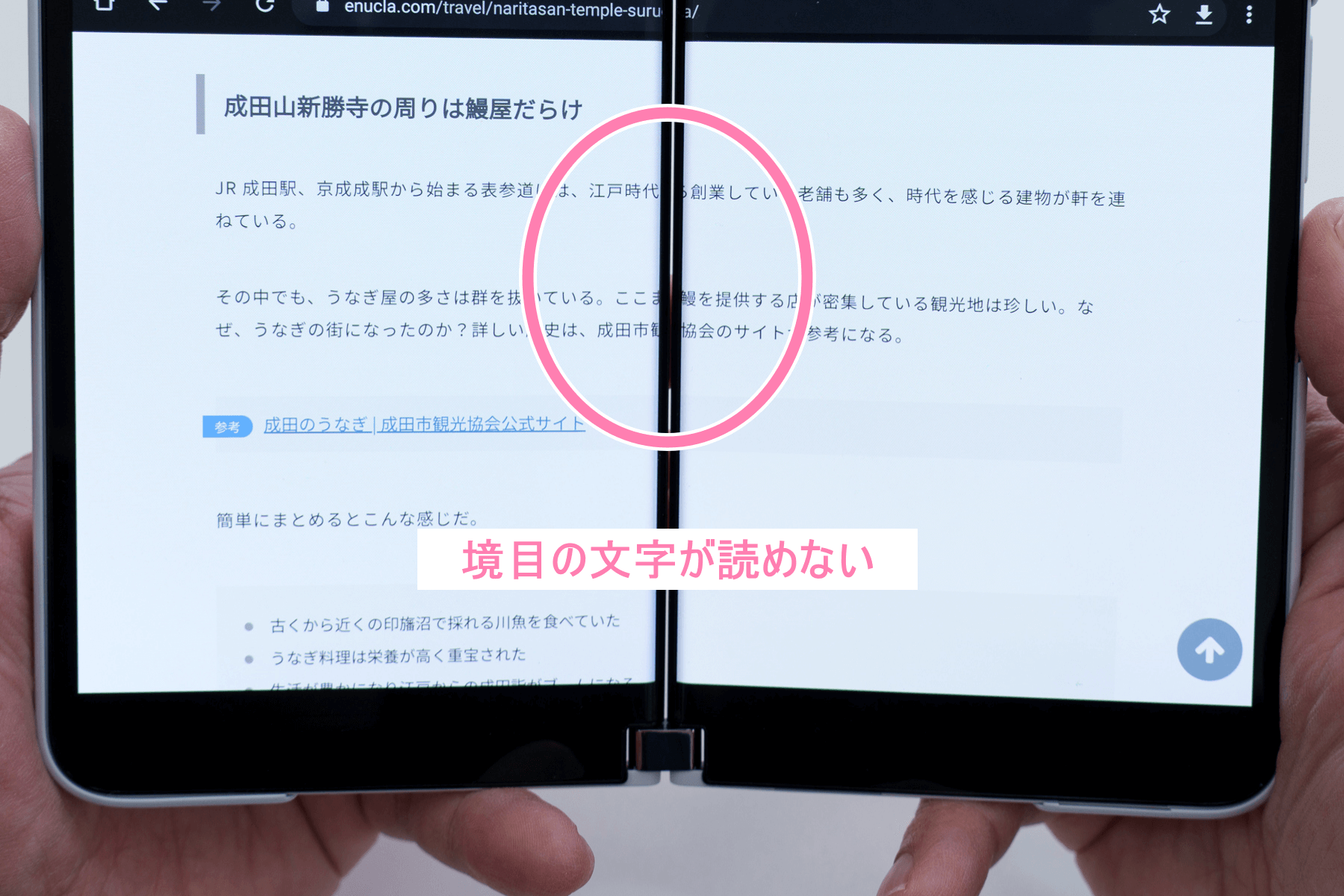
例えるなら横長ノートの中央に、割り箸を1本置いたようなイメージ。ただ画面が分割しているのではなく、見えない中央部分にも情報があります。
設定で変更できるのかと思いきや、そのような項目は見当たらず。これは Surface Duo 2 側の構造の問題なのか、Android OS の仕様なのかは分かりません。ただ見開きは、最適な使い方ではないようです。
これで kindle が読めたら、最高の電子書籍リーダーだ!と思っていたので、中央部分が読めないのはとても残念です。

マンガ本のように、コマ割りにより左右が独立したページであれば、問題なく読めます。ただ見開きページの場合だと、中央が途切れてしまうのは一緒ですが。

本体は文庫本よりやや小さいものの、文字は読みやすいです。見開きでなくても、半分に折りたためば文字切れを起こさず読めます。しかもスマホより横幅が広く、1画面でも快適に本が読めました。
ノートパソコンのような使い勝手?!
画面を横にして文字入力モードにすると、手前の画面にキーボードが起動します。Gmail ではご覧のように、本文とキーボードがそれぞれの画面に分かれて表示されます。
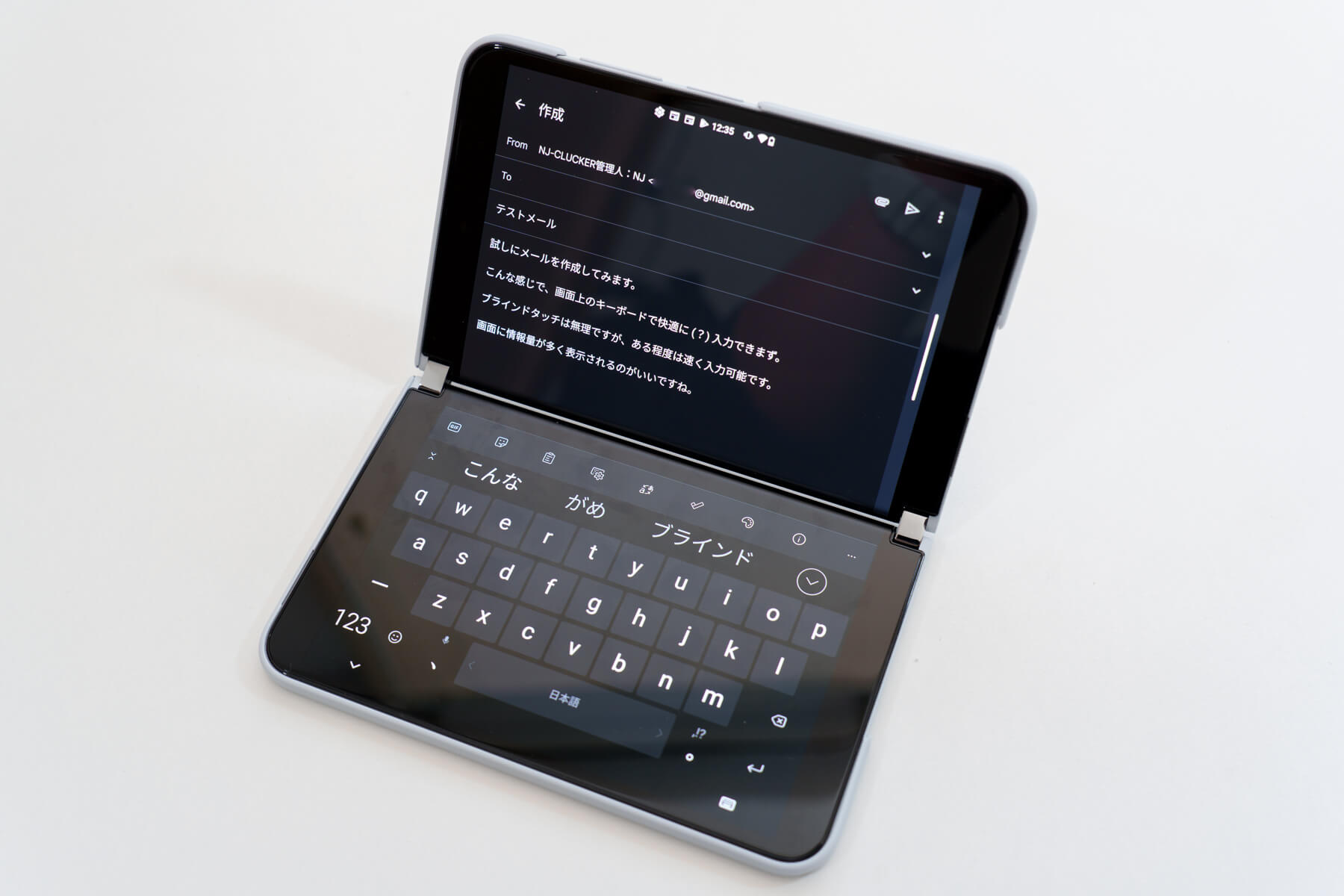
キーボードのブラインドタッチは難しいものの、思ったより素早く入力できます。スマホよりも画面に多くの文字情報を表示できるので、前後の文章を確認しながら入力できるのが良いです。
パソコンほど幅広い用途では使えませんが、それでもパソコンに近い使い方ができます。僕の場合どうしても長文を打つ機会が多いため、薄型・軽量のキーボードが欠かせません。

外付けキーボードを使うのは、マニアックな使い方かもしれません。でもこの Logicool の MX Keys Mini は、薄型で 500g 程度なのにとてもタイピングしやすく、持ち運び用キーボードにも最適です。
使用感を含め、こちらも詳しくレビューしているので、ぜひ参考にしてください。
外部ディスプレイに出力できる
Surface Duo 2 が持つ USB-C 端子は、外部出力できる機能が備わっています。USB-C 接続できるディスプレイであれば、変換ケーブルなしに接続可能で、HDMI 等は変換ケーブルを使って出力できます。

2022年2月現在は画面のミラーリング(複製)しかできませんが、将来はパソコンのようなデスクトップモードが提供されるような話も出ています。すでに開発者モードでは利用できるようなので、バグが解消されたら提供が開始されると思います。
こんな感じでキーボードやマウス、外部ディスプレイを接続すれば、ミニマルなパソコン環境として使うのも良さそうですね。

外部ディスプレイに接続すれば、中央部分が見えないデメリットも解消されます。また USB-C ケーブルで接続すると、ディスプレイ側の電源から給電できるので、Surface Duo 2 のバッテリーを心配する必要もありません。
Surface Duo 2 と他のアイテムと組み合わせることで利便性が向上して、もっと幅広い用途で使えるようになるのは評価の高いポイントです。
なお Surface Duo 2 付属の USB-C ケーブルは、ディスプレイ出力に対応していません。映像を出力できる USB-C ケーブルは特殊で、値段もやや高価です。必要な人は、別途 Thunderbolt 対応のケーブルを用意、またはディスプレイ側から充電できなくても良ければ、変換ケーブルを用意しましょう。
長さ0.7m
最大出力100W
転送速度40Gbps
画面出力シングル 8K / デュアル 4K
変換ケーブル利用時は、スマホへの給電ができなくなります。
ペン形デバイスとの相性が良い
Surface Duo 2 は、専用のペン型デバイス(別売)も利用できます。僕の用途は、簡単なメモ書きや校正の赤入れなど、キーボード入力では再現が難しい、直感的な作業にて活用しています。

上の画像で使っているのは、旧型 Surface ペン。新型のスリムペンでなくても利用できます。
僕は普段から Surface Pro(パソコン)のディスプレイにペン入力しているので、Surface Duo 2 とペンを組み合わせて使うことに違和感がありません。折りたたんで片側の画面だけにすると、手持ち入力しやすいです。サッと手軽に使える、モバイル端末ならではのメリットも実感しました。
こちらは Surface Pro 9 で使っている様子。
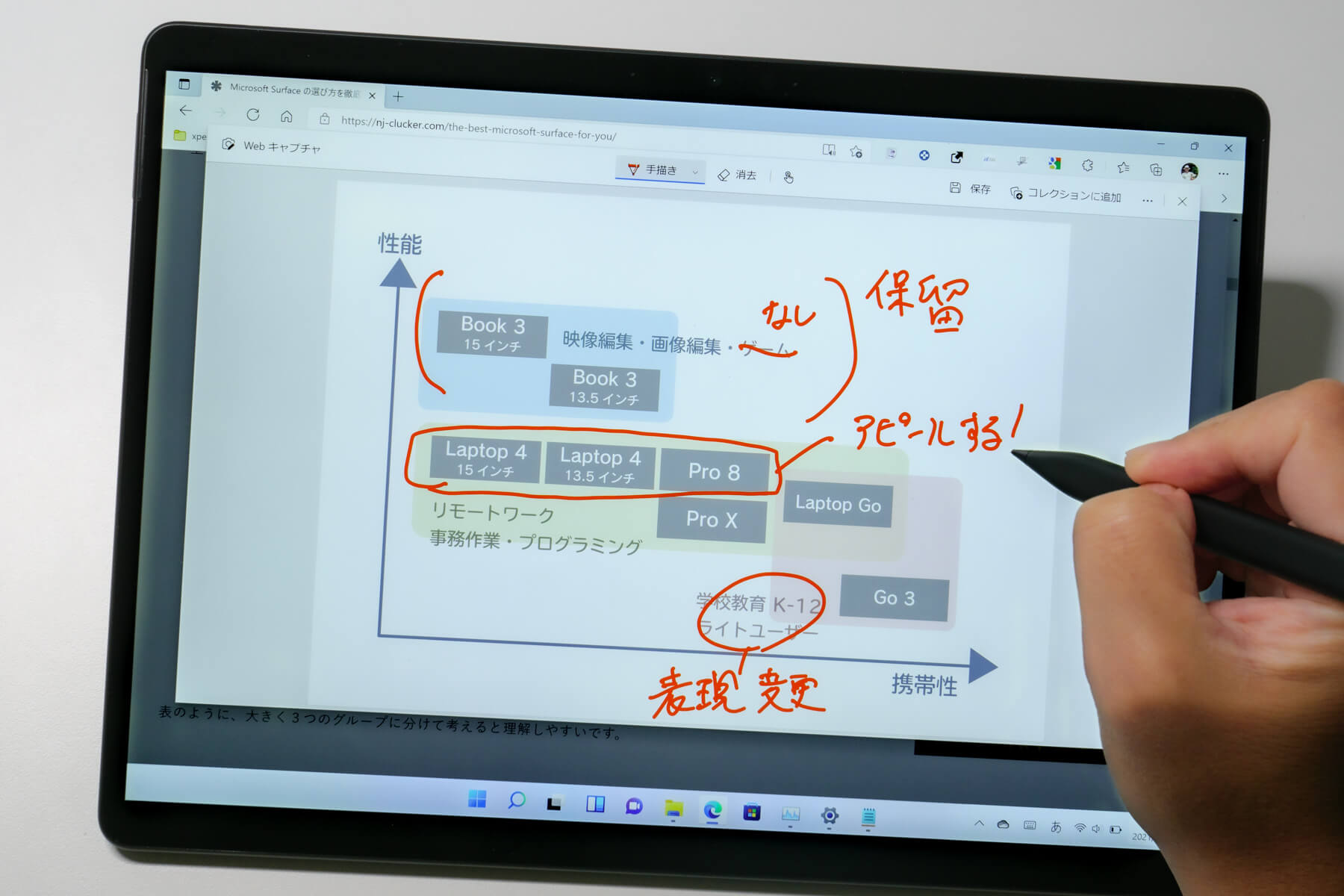
ペン型デバイスは、Surface Duo 2 の本体にマグネットでくっつきます。旧 Surface ペン よりも、薄型になったスリムペンのほうが使い勝手は良いです。ただし、そのままでは充電できません。
もし Surface Duo 2 本体でスリムペンを充電したい場合、専用のペンカバーを装着しなくてはいけません。通常の Surface Duo 用バンパーではなく、片側がこのように全面覆われる専用カバーです。

せっかくなら片側だけでなく、カメラ側も全面を覆ったカバーにして欲しいと思ったのは、僕だけじゃないなず。
充電できる専用カバーも、Surface スリムペン 2 も別売りです。
ペンカバーを使わない場合、別途スリムペンの充電器が必要になります。
保護用バンパーは両面テープで固定
Surface Duo 2 には上記のペンカバーの他に、バンパーが販売されています。本体の外枠を保護するもので、その名の通りカバーではなく縁を衝撃から守るバンパーです。
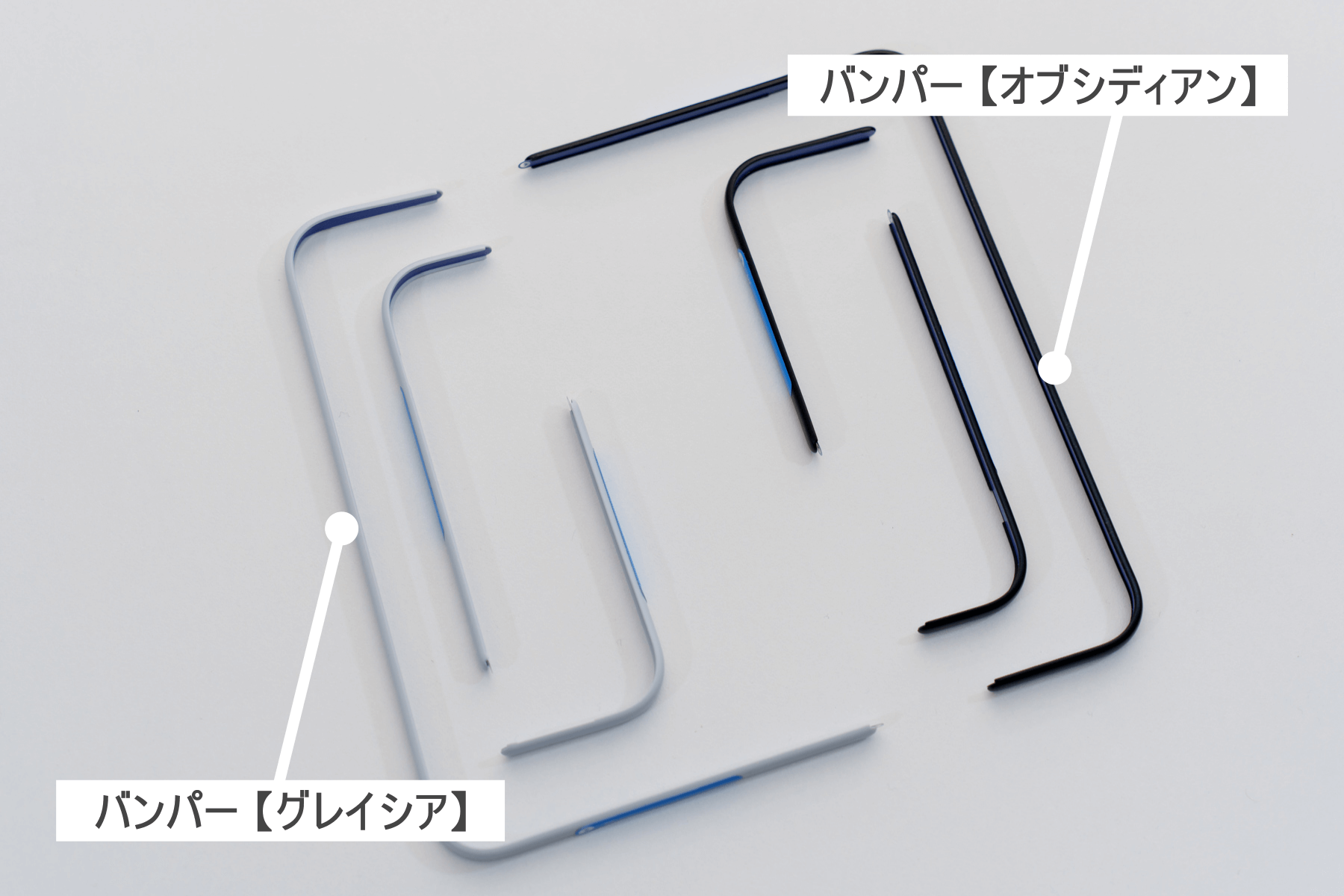
しかも両面テープで物理的に固定する仕組み。何だか安っぽい作りですが、装着してみると閉じた状態でもピタッとくっついて違和感なく使えます。ただ、このバンパーが落下の衝撃にどこまで耐えられるかは不明です。


それでも落下のリスクに備えたいなら、バンパーをつけたほうが無難です。ただしコスパは良くないです。(本音を言うと、ペンカバーのような全体を覆う保護カバーが欲しいです)
唯一気になるカメラの出っ張り
ここまで美しい筐体なのに、なぜ飛び出てしまうカメラを搭載したのか。洗練されたデザインであって欲しかったという想いはあるものの、メインスマホとして使いたいユーザーにとっては、高性能なカメラも欠かせません。

カメラ性能は、標準・超広角・望遠と3眼レンズを採用。画質も良く、初代 Surface Duo に対するユーザーニーズに応えた結果なのでしょう。
サンプル写真は次の項に掲載
しかし上記で紹介した保護用のバンパーを付けても、カメラ部分を守ってくれません。既存の高性能スマホに負けないカメラを搭載した結果、少し残念な構造になってしまったのは否めません。せめて初代デザインを踏襲した、アウトカメラなしモデルを用意してくれると良かったのですが。
この出っ張りは、画面を反転させた場合も影響します。このように、カメラに引っ掛かって隙間ができてしまうのです。

画面やカメラに負荷が掛からないように、よく見るとカメラの縁が斜めに加工されています。このおかげで、画面をひっくり返しても安定感はあります。でも画面を閉じた状態だと、カメラ側の面を下にするとバランスが悪くなります。
デザイン面で Surface シリーズの機種を評価しているユーザーにとって、少しモヤモヤした気持ちが残るかもしれません。
カメラの画質は綺麗
論より証拠。早速 Surface Duo 2 で撮影した写真をご覧ください。


これらの写真は Surface Duo 2 内で簡単な現像をしています。
画面が2画面あることで、左画面に編集用のスライダー、右画面が反映した写真と直感的に操作できるのが良いです。素早く現像できるのが好印象でした。
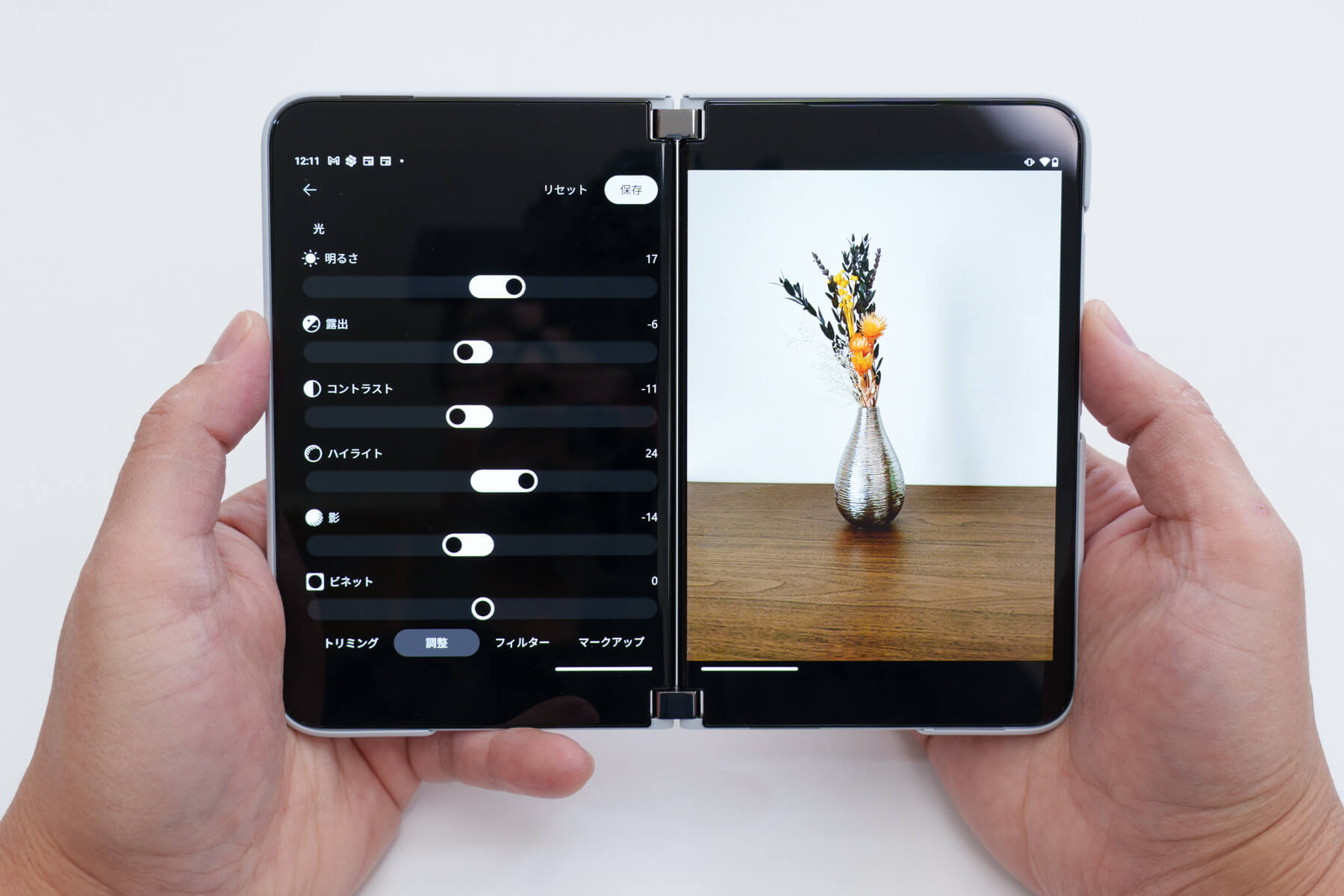
レンズは標準、超広角(0.5倍)、望遠(2倍)と3種類用意され、幅広い撮影方法を実現します。画質はどのレンズもさほど変わらないものの、被写界深度 f/1.7 を持つ標準レンズが最もバランス良く綺麗に撮れます。
次の写真は、同じ場所からレンズを変えて撮影したもの。超広角、標準、望遠の順番です。画像の編集は行っていない、撮影したままのデータです。(ただしアップロードの関係で、サイズのみ変更)



ホワイトバランスがやや赤寄りで、緑がかった感じ。明るさの弱い室内では、少しクセのある写りをするかもしれません。
デュアル SIM に対応
SIM スロットは画面の下部に配置。物理的な SIM カード1枚と、eSIM に対応。デュアル SIM での運用が可能です。

わざわざ画面を折りたたんで電話に出るのが少し面倒で、通話用の端末としては最適ではないと感じました。それでも昨今は通話する機会も減ったので、たまに掛かってくる程度であれば差し支えないと思います。

折りたたんでも通知が見える
Surface Duo 2 のマニアックな機能の1つ。折りたたみ時に少しだけ見える液晶部分が、ミニ通知領域として機能します。

時間の表示や着信有無など、機能は限定的です。しかも、この向き (Windows ロゴが上にした状態) でしか通知が確認できません。カメラの出っ張りにより、Windows ロゴの面を下にして置いておく機会が多いのに、上下ひっくり返す必要があるのは微妙です。
また充電時、ケーブルを抜き差ししたタイミングでバッテリー残量を緑のインジケーターで表示してくれます。わかりやすそうと思いきや、ざっくりとした容量しか分からず。パーセント表示が欲しいところ。

どちらも機能としては悪くないのに、上手く活かしきれていない感があります。(この程度であれば、アップデートで改善できそうな気がしなくもありませんが。)
そして似たような機能に、画面をちょっとだけ開くと日付と時刻が確認できるプチ表示もあります。

おサイフケータイは使えない
モバイル Suica などの交通系 IC、nanaco、Quick Pay、iD といった FeliCa 決済に対応していません。そのため「おサイフケータイ」が使えないのです。
唯一タッチ決済できる方法は、Google Pay の NFC 決済で使える VISA タッチくらいです。ただしクレジットカードが VISA タッチ対応カードでも、発行会社によって Google Pay で利用できないケースもあります。
QR 決済は問題なく利用できます。
日本キャッシュレスの環境において、FeliCa 決済に対応していないのは残念でなりません。
僕にとって、Surface Duo 2 がメインスマホとして使いづらい最大の理由がこれ。
使ってみた感想・まとめ
1つの画面でもしっかり横幅のある液晶で、縦長のスマホよりも情報が見やすい印象を受けました。2画面だと中央が途切れるなど使い勝手が悪くなる面がある一方で、前述の画像編集ツールのように2画面が連動して使いやすくなっているアプリもあります。
他の例だと、ニュースアプリ Microsoft Start も2画面に対応。左画面のタイトル一覧から選択すると、右画面に内容を表示する作りになっています。
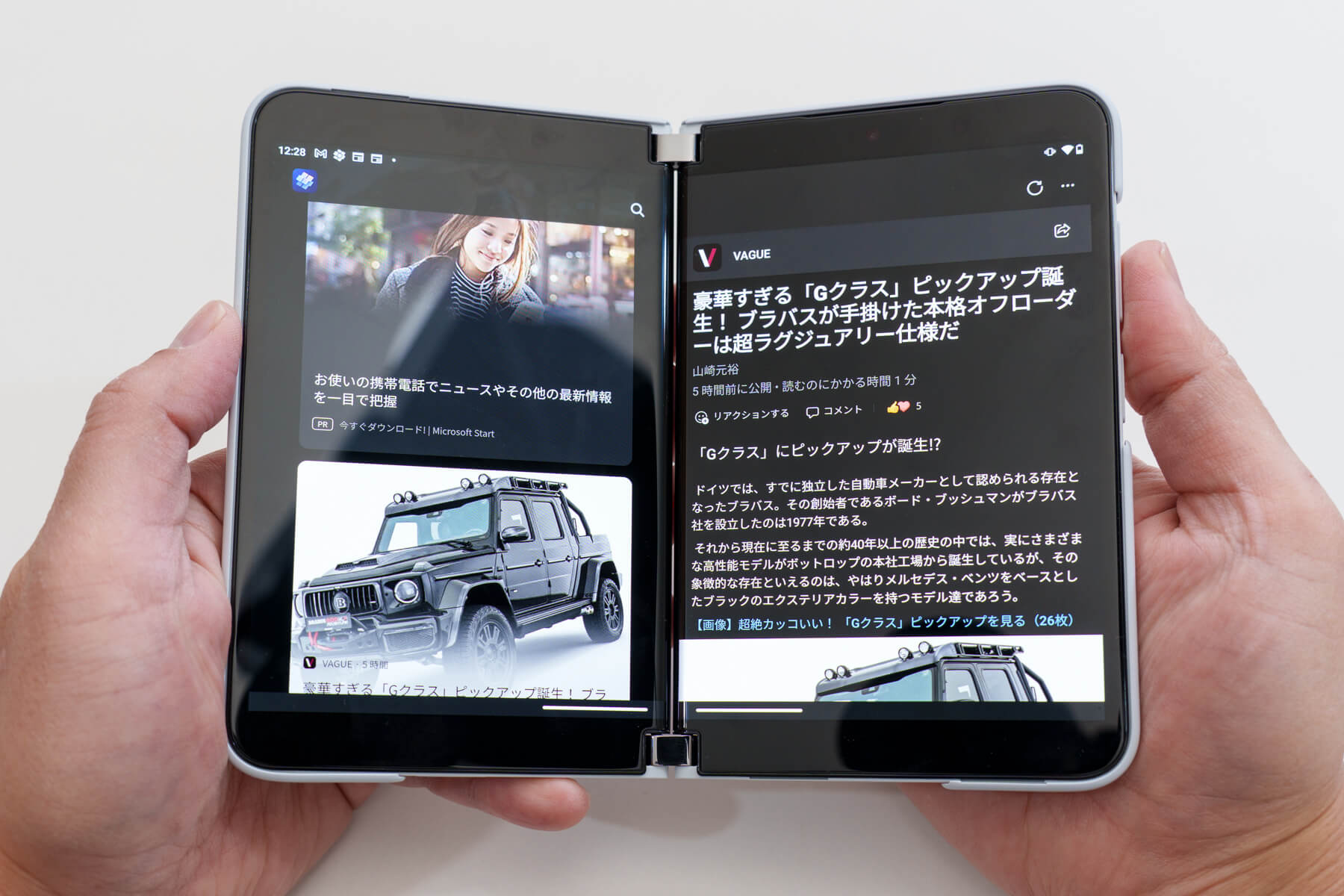
まだ Android の2画面用アプリは発展途上な部分があるものの、今後折りたたみ機種が増えることで、著しい成長が期待できる領域でもあります。現状では画面の大きさが唯一無二のメリットです。
外付けキーボードやペン型デバイスを併用すれば、外出時用のパソコン代わりとしても使えます。それでも Google Pay に対応していないなど、メインスマホとして使うには心許ない部分があるのも事実です。
端末としてのカッコ良さ・オシャレ感があって、所有欲を満たしてくれるのは間違いなく、手にしたくなる端末という点では満足度が高いです。Surface Duo 2 は利用者層のターゲットがかなり絞られるとは思うものの、刺さる人には確実に物欲を刺激される端末です。
スリムペンや専用バンパーが別売りであっても、それは Surface Duo 2 を使う上での必要経費と割り切れるユーザーが、最適な利用者かもしれません。
Surface Duo 2 のメリット
- 画面が大きくて見やすい
- パソコンのように使える
- 外部ディスプレイ出力できる
- ペン型デバイスが使える
- デュアル SIM 対応
- Snapdragon 888 搭載
スマートフォンはアップデートにより機能がどんどん拡張していきます。高性能な SoC を採用しているため、数年に渡って快適に使える点も期待できます。
そしてこのあと詳しく紹介しますが、公式サイト経由で購入すれば60日間の返品無料期間が用意されています。ひとまず使ってみたいから買ってみるといったユーザーニーズに応えてくれます。
迷ったら買って使ってみる。思っていたのと違ったら返品する。日本だと遠慮しがちですが、これはアメリカならではの返品文化なので、遠慮する必要はありません。
Surface Duo 2 のデメリット
- 見開きで画面中央が途切れる
- おサイフケータイ非対応
- オブシディアンは指紋が目立つ
- カメラが出っ張っている
- 保護用バンパーが別売りで高い
サブ機として使うなら許容できるものもあるので、一概にデメリットと括っても用途に応じて変わってくる部分はあると思います。
では最後に。
Microsoft ストアの購入をおすすめする理由
昨今はネットショップなど購入できる選択肢がたくさんあり、どこで買うのが良いのか最適解は人それぞれあると思いますが、Surface シリーズを購入する上での1つの提案として、公式サイトでの購入をおすすめしています。
その主な理由が次の5つです。
- 全国送料無料。購入額の条件なし
- 60日間返品無料
- 60日間の最低価格保証あり
- 90日間の無償テクニカルサポート
Surface Duo 2 のような特殊端末は、実際に使ってみるとイメージと違う印象を受けるケースも多々あると思います。返品無料期間が60日もあれば、思う存分に試すこともできます。お店が遠くて実機が触れず、高い買い物だから失敗したくない。
公式ストアで購入すれば、そんな不安を全てカバーしてくれます。
また購入後60日以内の価格変動には、差額の払い戻しで対応。そしてテクニカルサポートに至っては、無償対応期間が90日間。詳細は下記ページをご覧ください。
折りたたみスマホはこれから拡大する傾向にあり、新しい選択肢として様々なメーカーから発売が見込まれています。その中でも Surface Duo 2 は、上位にランク付けされる機種の1つになると思うので、早々に目をつけているのはなかなか千里眼があると思います。
スマホでありながらも、タブレットやパソコンのように使える。画面領域が大きくなれば可能性も広がる。それが折りたたみスマホの利点です。このレビューでは使用感をイメージしやすいような紹介をしてみましたが、いかがでしたでしょうか。
文章や画像だけでは伝わりきらない部分も多々あります。興味があったら、まずは手にとって使ってみるところから始めてみてください。(返品期間を意識しながら)
以上、Microsoft Surface シリーズの折りたたみスマートフォン Surface Duo 2 のレビューでした。